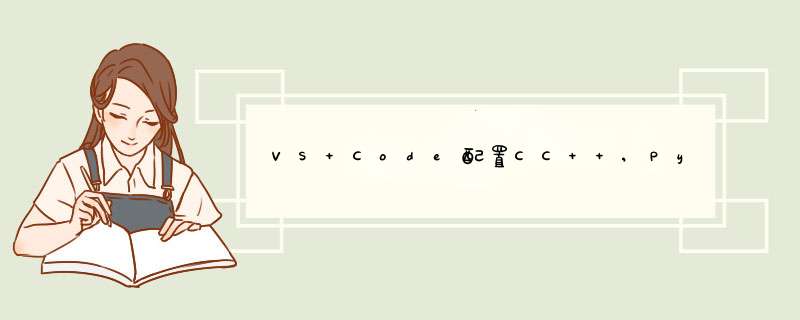
首先安装一款编译器 这里选择MinGW
mingw-w64-release
向下滑选择对应离线版本安装
32位系统选择i686, 64位系统选择x86_64线程模型:win32 : 没有C ++ 11多线程特性, posix : 支持C ++ 11多线程特性异常处理模型:32位系统推荐dwarf,64位系统推荐seh
因为测试环境为64位系统,所以推荐配置为x86_64-posix-seh
下载的压缩包解压到非中文路径目录
配置环境变量
控制面板 系统与安全 系统 高级系统设置 高级 添加环境变量
打开cmd,输入gcc -v验证是否成功
如果安装过VSCode,简单卸载,再次安装,出现之前的配置信息,包括打开的文件夹、安装过的扩展等. 想干净卸载掉VSCode再重新安装的话,就需要在卸载之后再删除掉两个目录的内容
C:Users$用户名.vscodeC:Users$用户名AppDataRoamingCode这里的“$用户名”根据自己的用户名而定。
可以搜索框中输入language,选择“中文(简体)
VS Code 搜索C/C++扩展进行安装
重启VSCode让扩展生效
配置编译器路径
快捷键Ctrl+Shift+P调出命令面板,输入C/C++,选择“Edit Configurations(UI)”进入配置
编译器路径:D:/mingw-w64/x86_64-8.1.0-win32-seh-rt_v6-rev0/mingw64/bin/g++.exe
IntelliSense 模式:gcc-x64
配置完成后,此时在侧边栏可以发现多了一个.vscode文件夹,并且里面有一个c_cpp_properties.json文件。
写个hello.cpp文件后F5调试
然后添加C++(GDB/LLDB) C/C++: g++.exe
会自动添加tasks.json launch.json
可以尝试修改task and launch文件 修改生成和调试exe位置 实现文件和exe分离,exe在对应文件夹的bin文件夹中
关于Anaconda+VS Code环境配置https://www.jianshu.com/p/ef1ae10ba950
参考学习大佬文章
pip Anaconda 镜像源安装Anaconda 检验是否安装成功: 进入cmd,直接输入Python查看版本信息
python -m pip install -U pip
#更新pip pip install -i https://pypi.tuna.tsinghua.edu.cn/simple pip -U
#先升级pip pip config set global.index-url https://pypi.tuna.tsinghua.edu.cn/simple
#再添加镜像源
conda添加国内(清华)镜像源
查看现有源
conda config --show-sources
添加国内清华源
conda config --add channels
https://mirrors.tuna.tsinghua.edu.cn/anaconda/pkgs/free/ conda config
–add channels https://mirrors.tuna.tsinghua.edu.cn/anaconda/pkgs/main/
删除默认源
conda config --remove channels defaults
删除添加的国内源,恢复默认源
conda config --remove-key channels
设置搜索时显示通道地址
conda config --set show_channel_urls yes
升级conda
Python虚拟版本conda update conda
包管理 推荐pip
查看 Python 版本 python --version
创建环境 上一步查到我电脑上的 Python 版本为 3.7.0 ,我想在这个版本基础上创建一个名为xiaolvshijie的虚拟环境。
conda create -n xiaolvshijie python=3.7.0
新的开发环境会被默认安装在你 conda 目录下的 envs 文件目录下。
激活环境 activate xiaolvshijie
列出所有的环境 conda info -e
当前激活的环境会标*
切换到另一个环境 activate xiaolvshijie
注销当前环境 deactivate
复制环境 conda create -n xiaolv --clone xiaolvshijie
删除环境 conda remove -n xiaolv --all
VS Code 配置编译器
查看已安装包 conda list pip list
使用 Conda 命令安装包 conda install beautifulsoup4
通过 pip 命令来安装包 如果无法通过conda安装,可以用pip命令来安装包。
pip install beautifulsoup4
移除包
conda remove beautifulsoup4 //会报错
pip uninstall beautifulsoup4
Vscode配置
python 插件
CodeRunner插件
指定路径(可跳过)
确定当前激活环境所在路径
如果是默认就到
D:ProgrammingSoftwareanaconda3python.exe
不是默认需要进入env文件夹找到当前激活的虚拟环境中的python.exe
conda
查看conda版本
添加国内源
升级conda
环境管理
查看python版本
创建环境激活环境
列出所有环境
注销环境
切换环境
复制环境
删除环境
包管理
查看已安装包
使用Conda 安装包
pip安装包
移除包
欢迎分享,转载请注明来源:内存溢出

 微信扫一扫
微信扫一扫
 支付宝扫一扫
支付宝扫一扫
评论列表(0条)